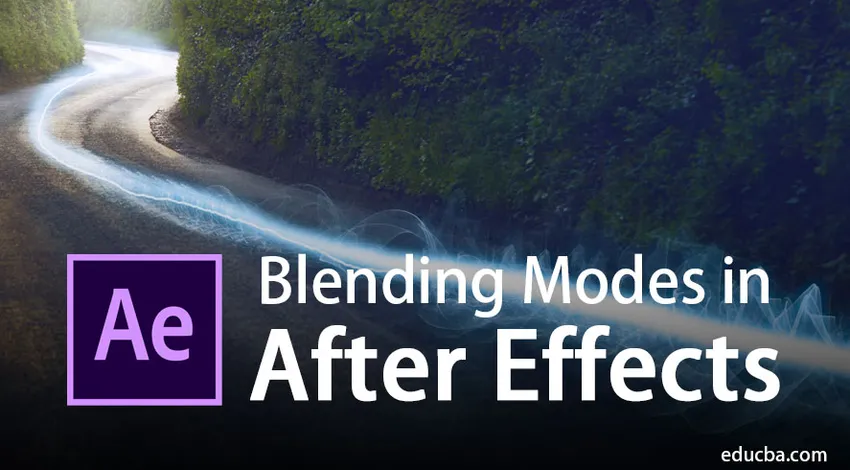
Introduktion til blandingstilstande i After Effects?
Adobe After Effects er et videoredigerings- og bevægelsesgrafikprogram, der normalt bruges af grafiske designere, videoredigerere og VFX-kunstnere. Programmet har en enorm samling af værktøjer og forudindstillinger, der gør programmet endnu mere krævende og nyttigt. Eftervirkninger er et af de mest anvendte applikationer til redigering efter postproduktion og tilføjelse af effekter og tilføjelser. De fleste videoredigeringsprogrammer bruger Adobe Photoshop til billedredigering og derefter Adobe After Effects til videoændringer og redigering.
Den kvalitet, som adobe after effects giver, kan ikke matches med anden software i det samme felt. After Effects bruges mest til 2d-animationer og videoredigering af filmredaktører og Television Studios. Værktøjet Blending-tilstand i After-effekter er meget nyttigt og hjælper designerne i vid udstrækning. Blending-tilstande skaber fantastiske effekter og VFX-effekter ved hjælp af flere lag og fungerer let og enkelt.
Vigtige blandingstilstande i applikationen
Blending-tilstande bruges også som mini-effekter i ethvert projekt. Disse blandingstilstande er den hurtigste måde at tilføje effekter til ethvert lag. Disse kan anvendes fra selve tidslinjepanelet. I After Effects er der adskillige blandingstilstande, der kan anvendes til at få et resultat som ønsket.
- Lys - Denne tilstand er nyttig i lynets billed, og den fjerner også den sorte nuance på billedet.
- Kontrast - Denne tilstand bruger flere blandingstilstande og forbedrer billedets kvalitet.
- Mørkere - Denne tilstand er nyttig til mørkere billede og fjerner den hvide farvetone fra billedet.
- Normal - Denne tilstand serveres som en normal tilstand uden nogen effekt.
- Farve - Denne tilstand anvendes til farvetone, mætning og lysstyrke.
- Forskel - Denne tilstand specificerer højdepunkterne mellem lagene.
Disse blandingstilstande kan anvendes på ethvert lag for at maske og skabe en effekt på det efterfølgende lag. Anvendelse af blandingstilstande er den nemmeste måde at stilisere et lag på uden at komme dybt ind i programmet. Disse mini-effekter kan let anvendes fra sektionen Tidslinje og kan også ændres.
Anvendelse af blandingstilstande i After Effects
Vi anvender blandingstilstanden på en sådan måde, at den skaber en maske over det øverste lag og giver et helt nyt look og attitude til scenen.
1. Skærm
Denne blandingstilstand bruges normalt til at fjerne billedets mørke. Denne tilstand er nyttig, når den sorte del af ethvert billede skal fjernes og blandes med et andet billede. Dette kan opnås ved at påføre effekten på det øverste lag og holde baggrunden i bunden.
Eksempler på skærm
Trin 1: Åbn en ny komposition fra lagpanelet.
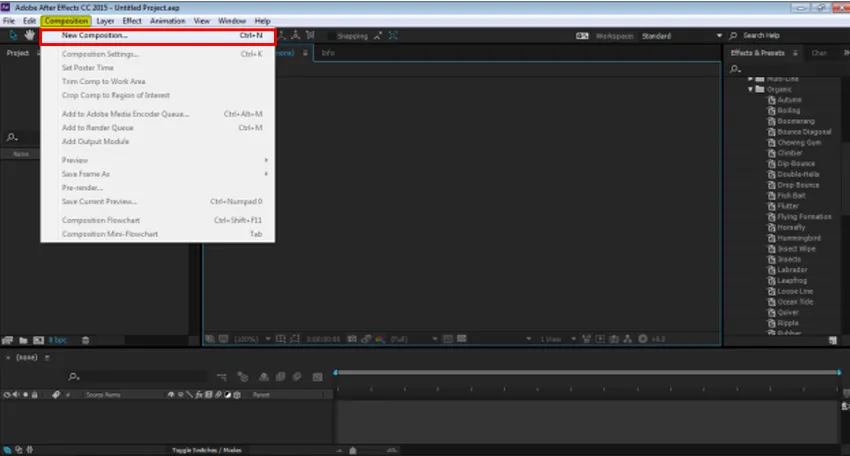
Trin 2: Gå til menuen Filer, gå til Importer, og klik på FIL for at importere et billede fra enheden.
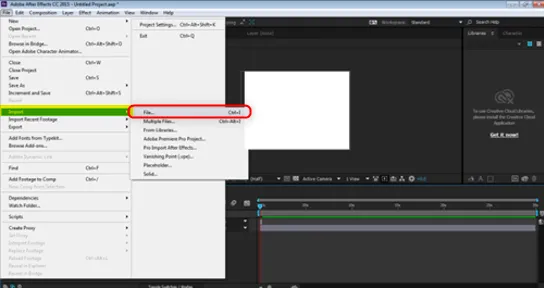
Trin 3: Vælg billedet af baggrunden som vist på billedet herunder.
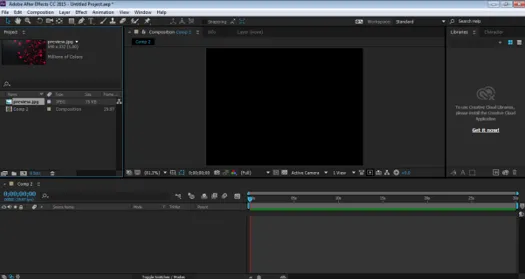
Trin 4: Træk og slip billedet til tidslinjepanelet.
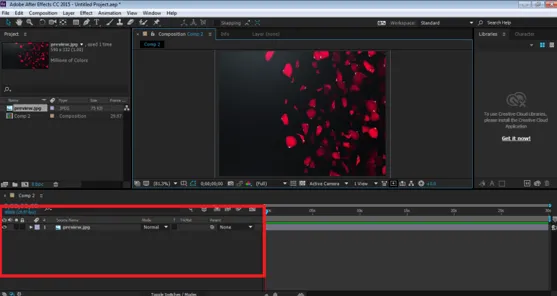
Trin 5: Importer nu en anden fil fra enheden som tidligere gjort, som vist nedenfor.
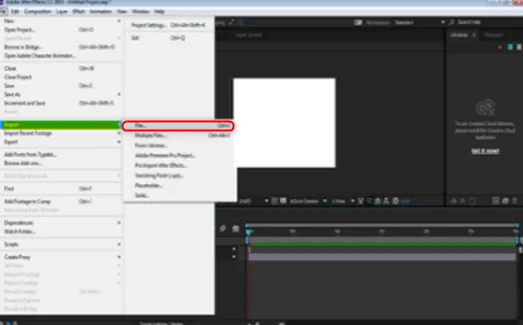
Trin 6: Slip billedet til tidslinjepanelet.
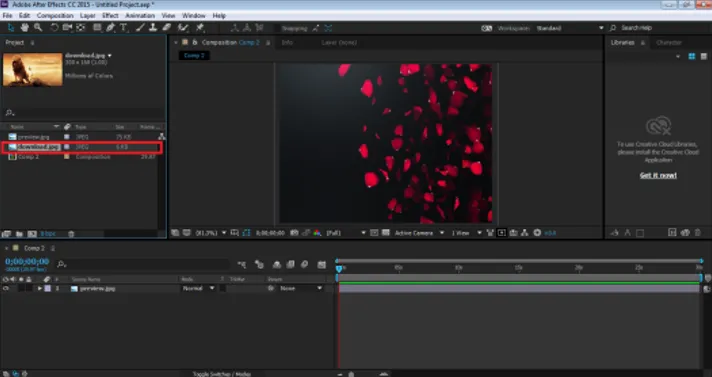
Trin 7: Placer dette billede i tidslinjepanelet over baggrundsbilledet.
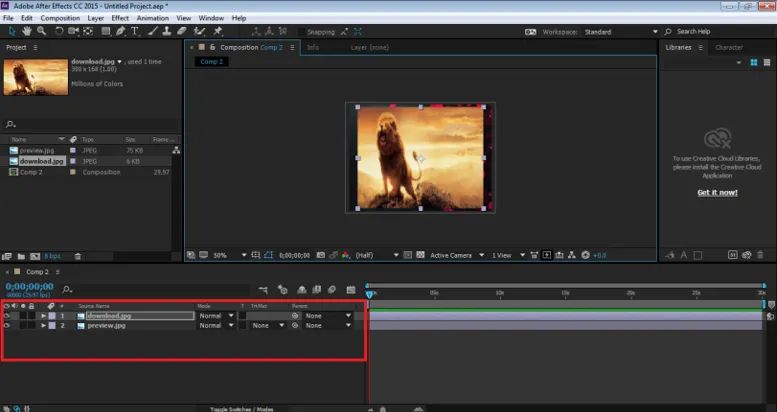
Trin 8: Vælg nu skærm ved hjælp af tilstandsindstillingen og se det ønskede resultat.
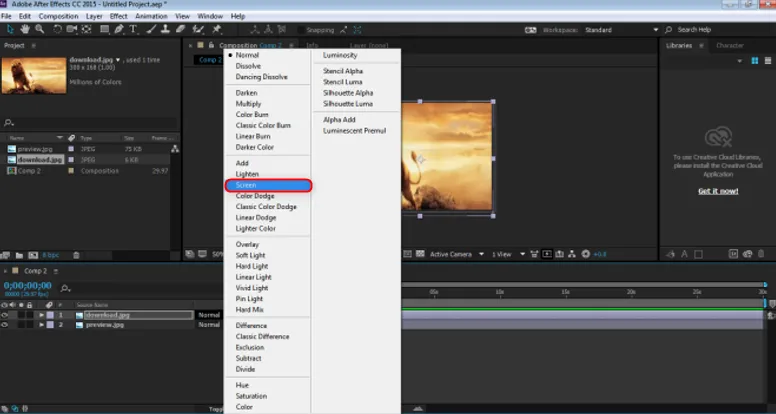
Du vil se, at den sorte del af billedet fjernes ved hjælp af denne blandingstilstand.
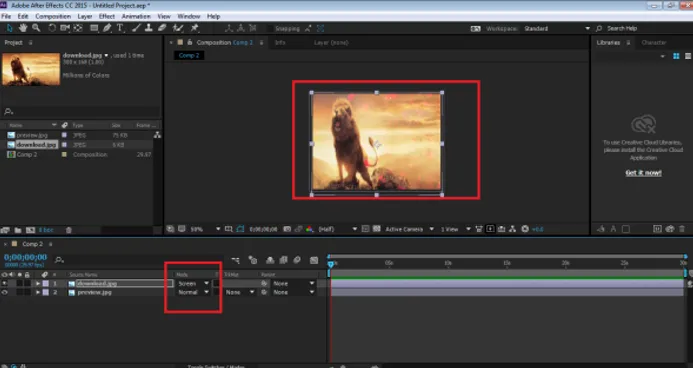
2. Multipliser
Denne tilstand er netop det modsatte af skærmtilstand. Denne tilstand fjerner den hvide del af billedet og blander det andet billede i overensstemmelse hermed.
Eksempler på Multiplikation
Trin 1: Åbn en ny komposition fra lagpanelet.
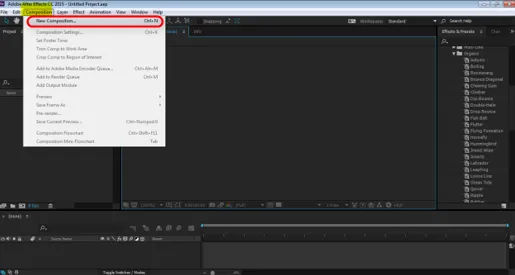
Trin 2: Gå til menuen Filer, gå til Import og klik på FIL for at importere et billede fra enheden, vælg billedet på baggrunden som vist på billedet herunder.
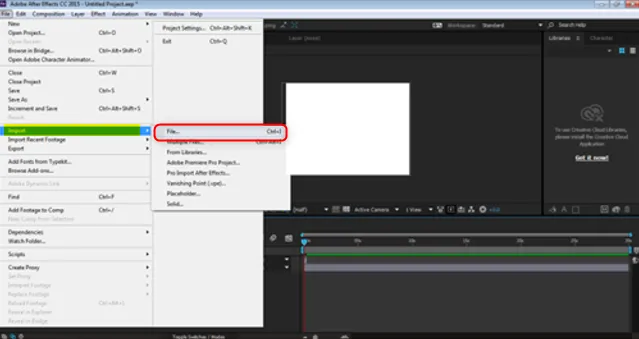
Trin 3: Vælg billedet af baggrunden som vist på billedet herunder.
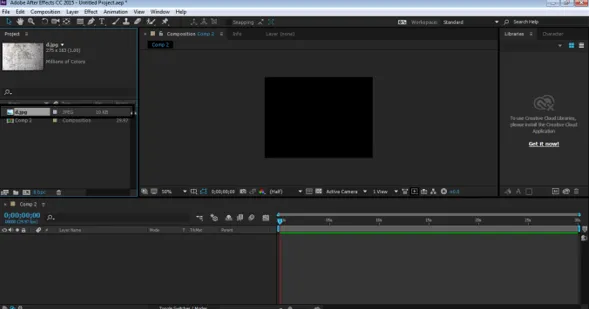
Trin 4: Træk og slip billedet til tidslinjepanelet.
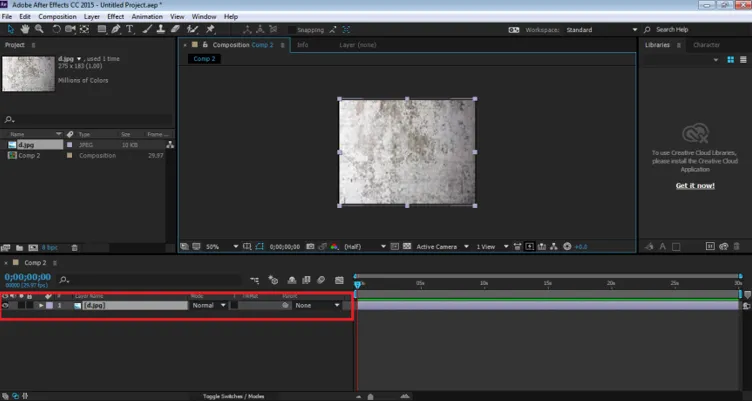
Trin 5: Importer nu det billede, der skal redigeres.
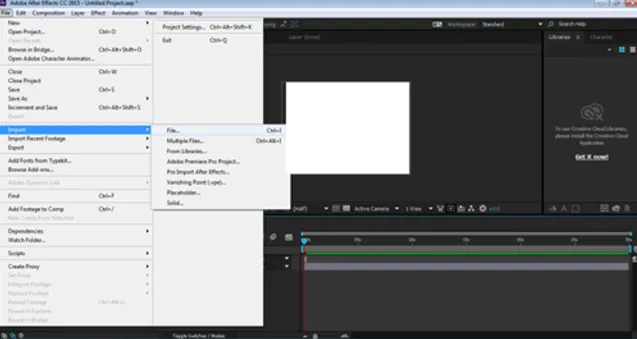
Trin 6: Billede importeret fra enheden som vist nedenfor.
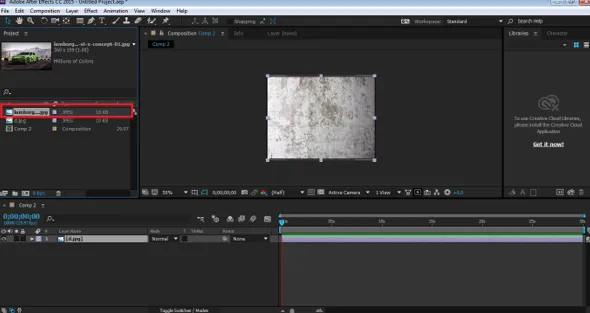
Trin 7: Placer dette billede i tidslinjepanelet over baggrundsbilledet.

Trin 8: Nu bruger vi modeindstillingen og vælger Multiplicer for at se det ønskede resultat.
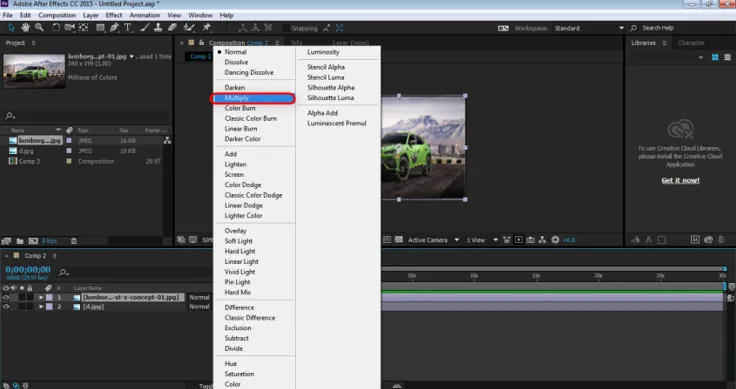
Du vil se, at den hvide del af billedet fjernes ved hjælp af denne blandingstilstand. Multiplikation hjælper med at skabe et vintage look til billedet.
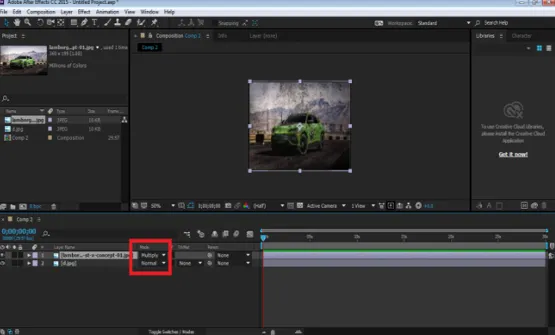
3. Farveforbrænding
Denne tilstand hjælper med at mørke billedet og på samme tid smelter det med baggrunden. Ligesom navnet giver resultatet et brændt udseende på billedet.
Eksempler på farveforbrænding
Trin 1: Åbn en ny komposition fra lagpanelet.
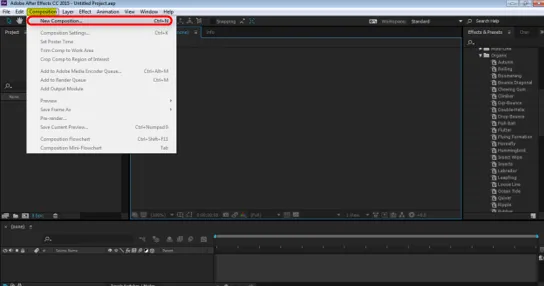
Trin 2: Gå til menuen Filer, gå til Importer, og klik på FIL for at importere et billede fra enheden.
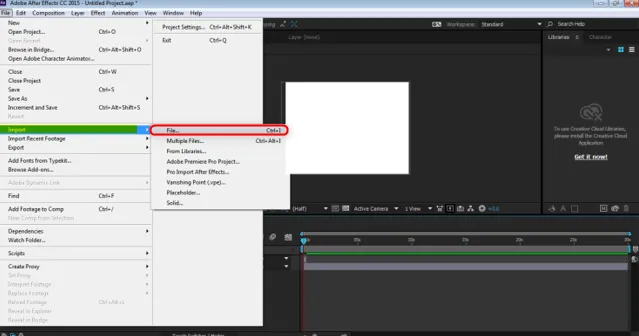
Trin 3: Vælg billedet af baggrunden som vist på billedet herunder.
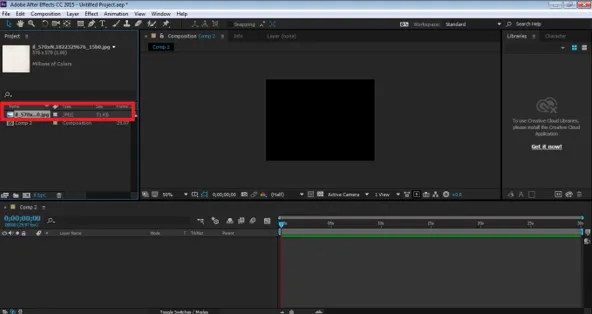
Trin 4: Træk og slip billedet til tidslinjepanelet.
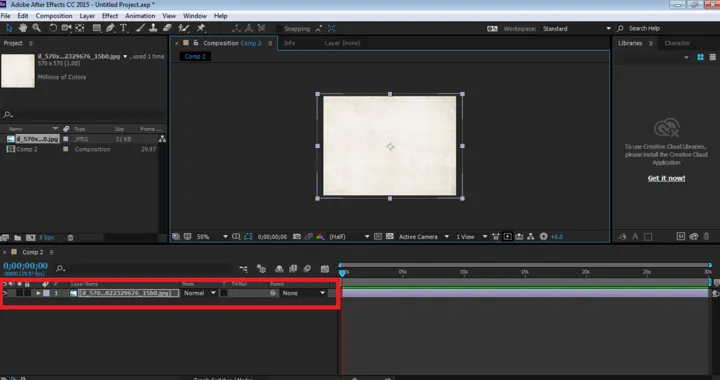
Trin 5: Importer nu det billede, der skal redigeres.
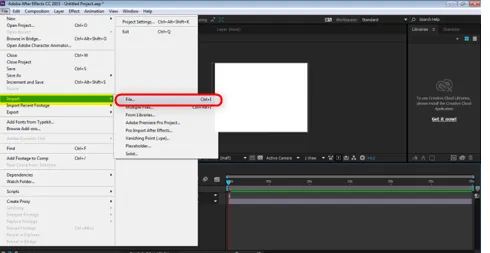
Trin 6: Placer det samme over baggrundsbilledet som vist nedenfor.
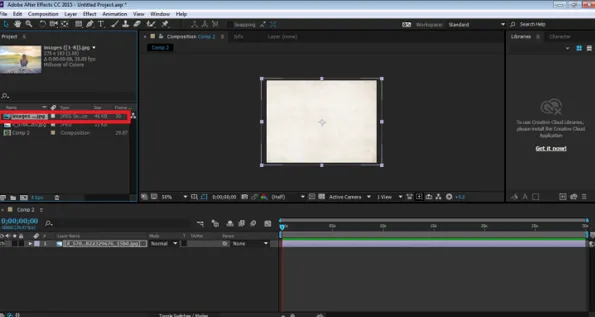
Trin 7: Placer dette billede i tidslinjepanelet over baggrundsbilledet.
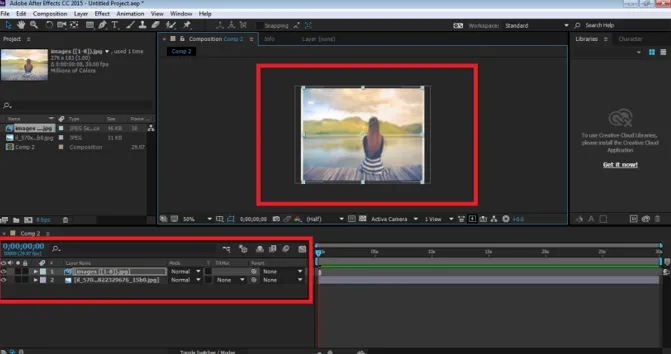
Trin 8: Vælg nu Farveforbrænding ved hjælp af tilstandsindstillingen og se det ønskede resultat.
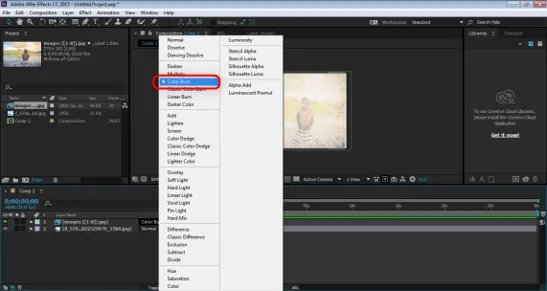
Trin 9: Du vil se, at billedet har ændret udseende, og det giver nu et brændt look, mens det blandes med baggrunden.
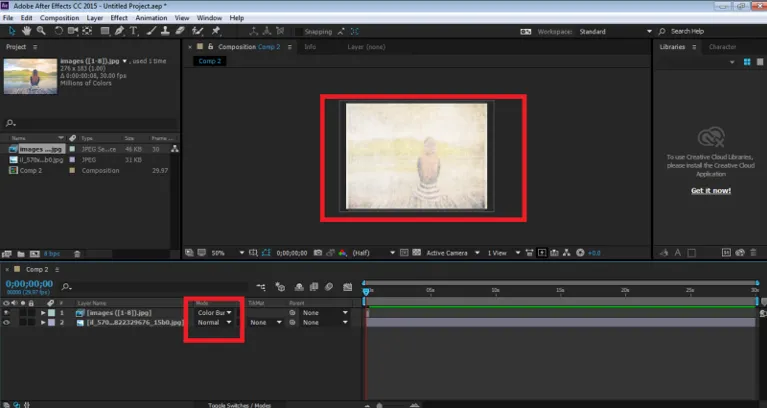
Konklusion
Dette er nogle af eksemplerne på blandingstilstande i Adobe After Effects. Der er mange tilstande, der kan anvendes til de ønskede resultater. Ingen to blandingstilstande er de samme; hver tilstand giver et andet output og har forskellige funktioner. Den bedste del af brugen af blandingstilstande er, at de også er hurtige og hurtige at anvende og ændre. Med et enkelt klik kan vi ændre udseendet og stilen på billedet. De fleste af designerne bruger kun disse blandingstilstande og redigerer deres videoer ved hjælp af dem.
Anbefalede artikler
Dette er en guide til blandingstilstande i After Effects. Her diskuterer vi eksemplerne på blandingstilstande i after effects, vigtige blandingstilstande i applikationen, funktioner og illustrationer af forskellige blandingstilstande. Du kan også gennemgå vores givne artikler for at lære mere-
- Tutorials om, hvad der er After Effects
- Hvordan bruges effekter i Illustrator?
- Vigtige værktøjer til at lære i After Effects
- Omfattende guide til blandingsværktøj i Illustrator
- Vejledning til blandingstilstande i Illustrator